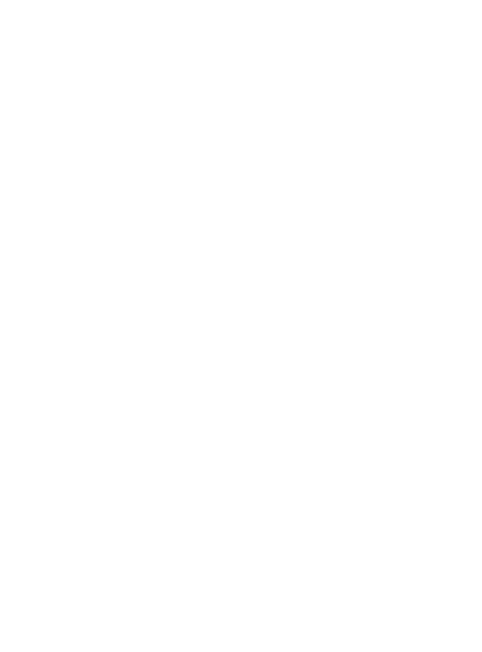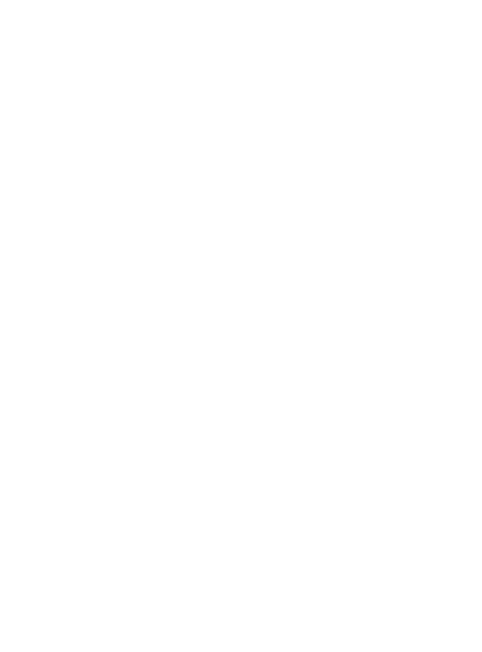
4 LG GW620g | User Guide
ABC manual text .............................. 42
Qwerty Keypad ................................ 42
Setting up your email .................... 44
Sending an email using your new
account ............................................... 45
Retrieving your email .................... 45
Changing your email settings ....... 46
Threaded box.................................... 47
Using smilies ..................................... 47
Changing your SMS settings ....... 47
Changing your MMS settings ..... 48
Changing your other settings ....... 49
IM .......................................................... 49
Social network services (SNS) ..... 49
Moxier Mail ........................................ 50
Moxier Sync ....................................... 52
Camera..........................................53
Getting to know the view nder 53
Taking a quick photo .................... 54
Once you’ve taken the photo ........ 54
Using the ash.................................. 55
Adjusting the exposure ................ 55
Adjusting the zoom ........................ 55
Taking a continuous shot ............. 56
Using the advanced settings ...... 56
Changing the image size .............. 58
Choosing a color e ect ................. 58
Viewing your saved photos ......... 58
Video camera ...............................59
Getting to know the view nder 59
Shooting a quick video ................. 60
After shooting a video ................... 60
Adjusting the exposure ................ 61
Using the advanced settings ...... 61
Changing the video image size . 62
Choosing a color e ect ................. 62
Watching your saved videos ....... 63
Your photos and videos .............64
Viewing your photos and videos 64
Using zoom when viewing a video
or photo .............................................. 64
Adjusting the volume when
viewing a video ................................ 64
Setting a photo as wallpaper ...... 64
Editing your photos ........................ 64
Rotating your photo....................... 65
Adding text to a photo .................. 66
Adding an e ect to a photo ........ 66
Cropping a photo ............................ 66
Tuning your photo .......................... 66
Adding frames .................................. 67
Adding clipart ................................... 67
Using drawpad ................................. 67
Adding stamps ................................. 67
Resizing ............................................... 67
Editing your videos ......................... 68
T
v
S
A
A
G
A
v
Mu
T
M
S
S
U
C
C
M
S
V
S
M
A
P
T
m
M
P
U
S